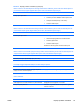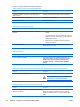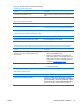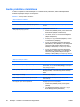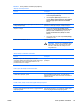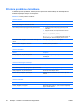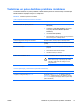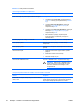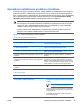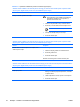Troubleshooting Guide
Aparatūras instalēšanas problēmu risināšana
Pievienojot vai noņemot aparatūru, piemēram, papildu diskdzini vai paplašināšanas karti, iespējams,
jāpārkonfigurē dators. Uzstādot Plug and Play standarta ierīci, Windows XP automātiski atpazīst šo
ierīci un konfigurē datoru. Uzstādot ierīces, kas neatbilst standartam Plug and Play, pēc to uzstādīšanas
dators jāpārkonfigurē pašam lietotājam. Sistēmā Windows XP izmantojiet Add Hardware Wizard
(Aparatūras pievienošanas vedni) un izpildiet ekrānā redzamos norādījumus.
BRĪDINĀJUMS! Ja dators ir pievienots maiņstrāvas avotam, sistēmas plate pastāvīgi atrodas
zem sprieguma. Lai mazinātu elektrošoka rezultātā un/vai saskaroties ar karstu virsmu gūto
ievainojumu risku, noteikti atslēdziet strāvas vadu no kontaktligzdas un, pirms pieskaraties
iekšējiem sistēmas komponentiem, ļaujiet tiem atdzist.
Atrodiet indikatoru starp DIMM ligzdām. Ja indikators deg, sistēmai joprojām ir pievienota
barošana. Pirms turpināt, izslēdziet datoru un atvienojiet strāvas vadu.
Tabula 2-11 Aparatūras instalēšanas problēmu risināšana
Jauna ierīce netiek atpazīta kā sistēmas daļa.
Iemesls
risinājums
Ierīce nav pareizi ievietota vai pievienota. Nodrošiniet, lai ierīce būtu pareizi un droši pievienota un
savienotāja kontakti nebūtu saliekti.
Jaunās ārējās ierīces kabelis(-ļi) nav līdz galam ievietots(-i) vai
nav pievienoti strāvas kabeļi.
Nodrošiniet, lai visi kabeļi būtu pareizi un droši pievienoti un
kabeļa vai savienotāja kontakti nebūtu saliekti.
Jaunās ārējās ierīces strāvas slēdzis nav ieslēgts. Izslēdziet datoru, ieslēdziet ārējo ierīci un pēc tam ieslēdziet
datoru, lai ierīci integrētu datorsistēmā.
Kad sistēma piedāvāja veikt konfigurācijas izmaiņas, jūs tam
nepiekritāt.
Atsāknējiet datoru un izpildiet norādījumus, lai akceptētu
izmaiņas.
Ja noklusējuma konfigurācija nesaskan ar citām ierīcēm,
standarta Plug and Play plate, iespējams, netika konfigurēta
automātiski.
Izmantojiet Windows XP Device Manager (Ierīču
pārvaldnieks), lai noņemtu plates iestatījumu automātisko
atlasi un izvēlētos pamatkonfigurāciju, kas neizraisa resursu
konfliktus. Lai, pārkonfigurējot vai atspējojot ierīces, novērstu
resursu konfliktu, var izmantot arī utilītu Computer Setup.
Utilītā Computer Setup (Datora iestatīšana) datora USB porti
ir atspējoti.
Atveriet Computer Setup (F10) un iespējojiet USB portus.
Dators netiek startēts.
Iemesls
risinājums
Veicot jaunināšanu, izmantoti nepareizi atmiņas moduļi vai
atmiņas moduļi ir uzstādīti nepareizā vietā.
1. Skatiet sistēmas dokumentāciju, lai pārbaudītu, vai
izmantojat pareizus atmiņas moduļus un vai tie ir pareizi
uzstādīti.
Piezīme: DIMM 1 vienmēr jābūt instalētam.
2. Pievērsiet uzmanību skaņas signāliem un indikatoriem
datora priekšpusē. Skaņu signāli un mirgojoši indikatori ir
noteiktu kļūdu kodi.
3. Ja problēma joprojām netiek novērsta, sazinieties ar
klientu atbalsta dienestu.
LVWW Aparatūras instalēšanas problēmu risināšana 33